Wie richte ich Android Mail ein?
Hinweis: Android ist ein System, das teilweise erhebliche Anpassungen durch unterschiedliche Smartphone-Hersteller erfährt. Daher kann es sein, dass der standardmäßig installierte E-Mail-Client Ihres Smartphones von den folgenden Screenshots abweicht.
Die für die Einrichtung Ihres Postfachs notwendigen Daten sind für alle Modelle gleich.
- Starten Sie Ihren E-Mail-Client und wählen Sie “Neues Konto hinzufügen”.
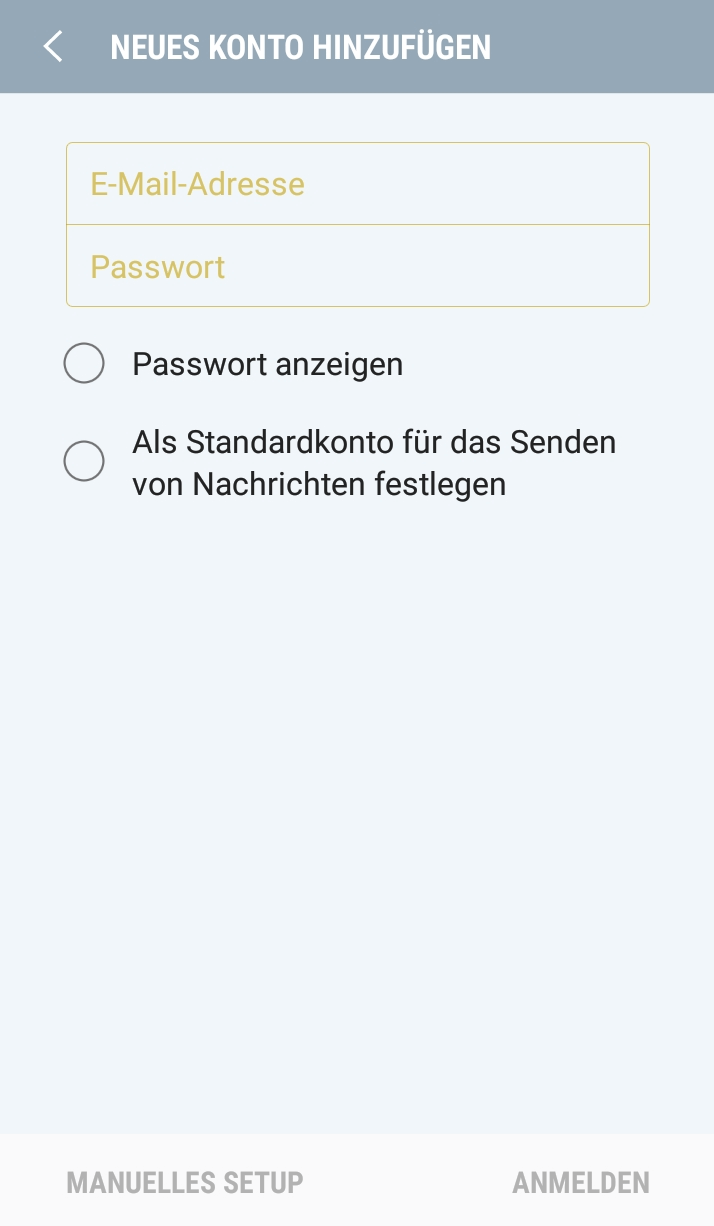
- Wählen Sie den gewünschten Postfach-Typ. Empfohlen ist hier IMAP zur einfachen Synchronisation Ihres Smartphones mit anderen E-Mail-Clients.
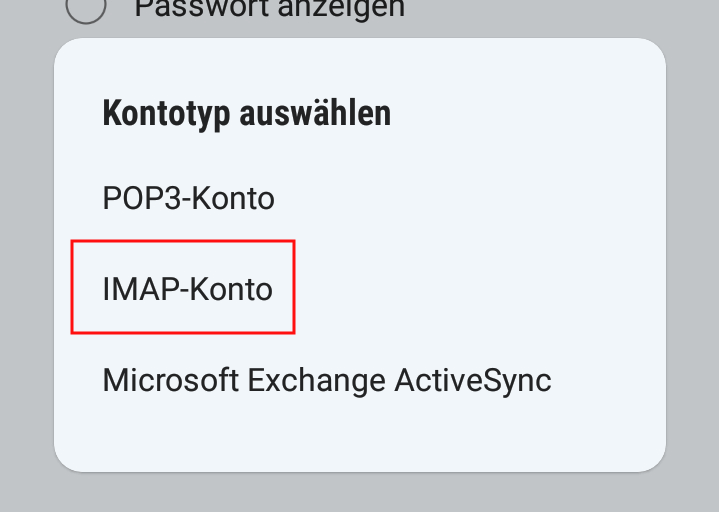
- Im Feld “E-Mail-Adresse” tragen Sie die E-Mail-Adresse des einzurichtenden E-Mail-Kontos ein.
- Im Feld “Benutzername” tragen Sie ebenfalls die E-Mail-Adresse des einzurichtenden E-Mail-Kontos ein.
- Im Feld “Kennwort” geben Sie das Passwort des abzurufenden E-Mail-Kontos ein.
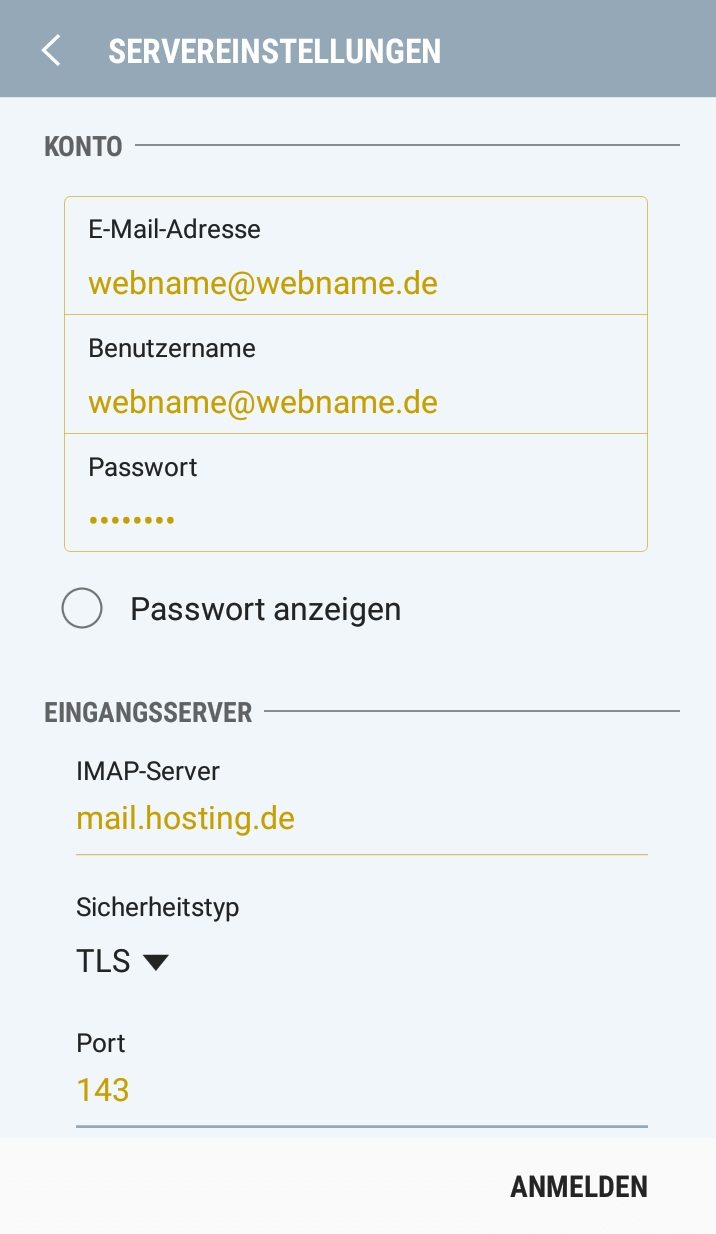
- Als Posteingangs-Server hinterlegen Sie mail.hosting.de.
- Als Postausgangs-Server hinterlegen Sie mail.hosting.de.
- Eine SSL- bzw. TLS-Verschlüsselung für den Posteingang und -ausgang ist optional, aber ausdrücklich empfohlen.
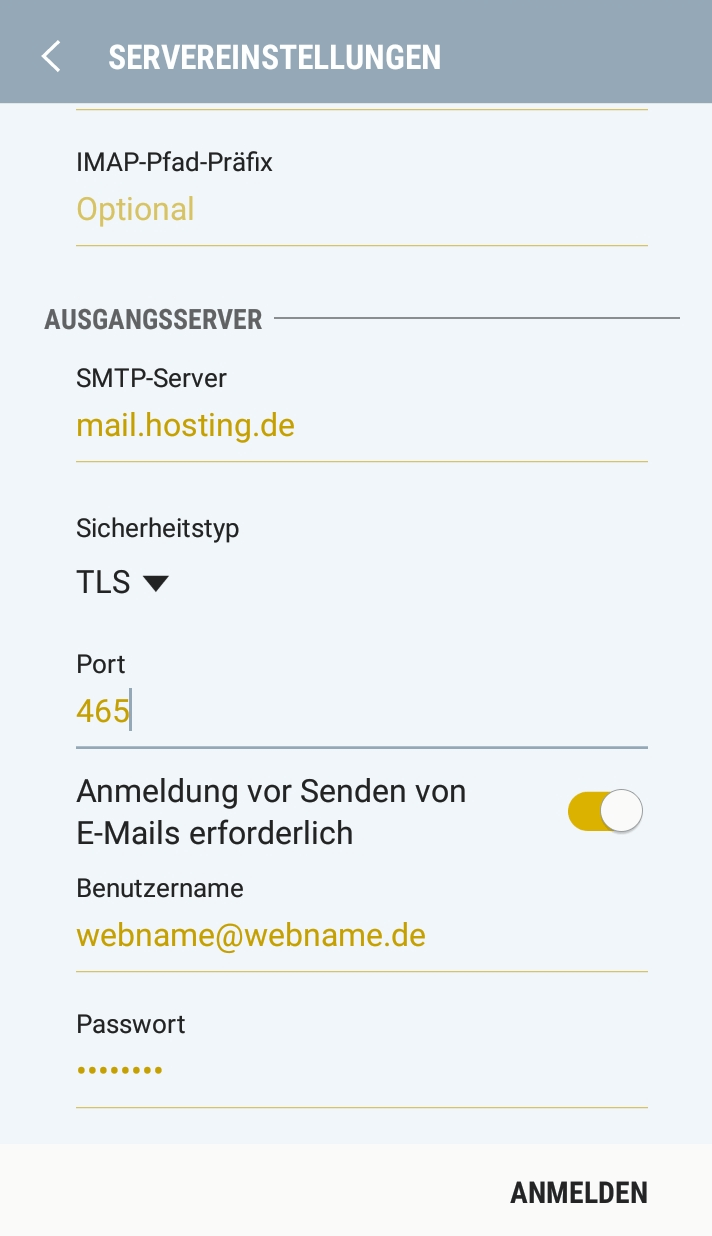
Aus der gewählten Nutzungsart Ihres Postfaches (IMAP oder POP3) und der gewünschten Verschlüsselung ergeben sich die in Ihrem E-Mail-Programm zu hinterlegenden Ports:
| Protokoll | Verschlüsselung | Port |
|---|---|---|
| IMAP | SSL/TLS (empfohlen) | 993 |
| IMAP | STARTTLS | 143 |
| IMAP | keine (nicht empfohlen) | 143 |
| POP3 | SSL/TLS (empfohlen) | 995 |
| POP3 | STARTTLS | 110 |
| POP3 | keine (nicht empfohlen) | 110 |
| SMTP | STARTTLS (empfohlen) | 587 |
| SMTP | SSL/TLS | 465 |
| SMTP | keine (nicht empfohlen) | 25 |
- Klicken Sie danach auf “Anmelden”.
- Android Mail startet nun die Konfiguration Ihres Postfachs und gibt Ihnen nach erfolgreicher Einrichtung eine entsprechende Rückmeldung.
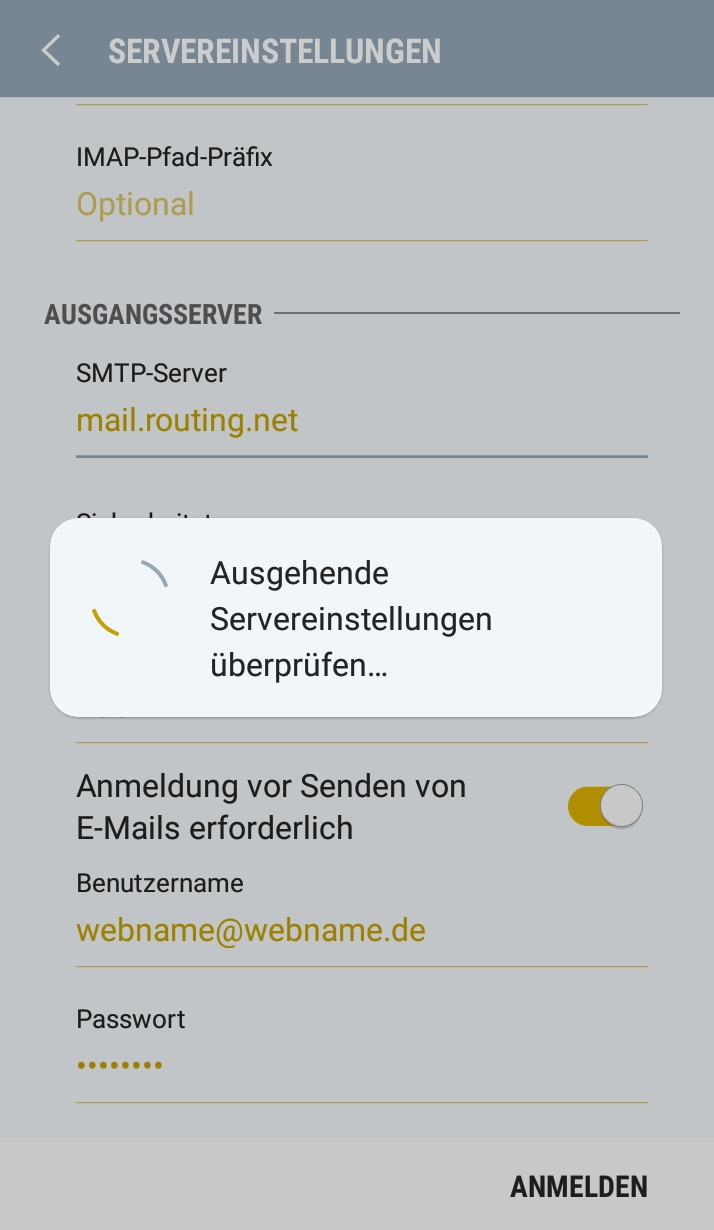
Melde Dich gerne zu unserem Newsletter an
Vielen Dank für Deine Anmeldung zum hosting.de Newsletter!
E-Mail
Einrichtung
Postfach
Android
Android Mail